Rumah >tutorial komputer >Penyelesaian masalah >Bagaimana untuk mengoptimumkan Win11 untuk menjadi yang paling lancar
Bagaimana untuk mengoptimumkan Win11 untuk menjadi yang paling lancar
- WBOYWBOYWBOYWBOYWBOYWBOYWBOYWBOYWBOYWBOYWBOYWBOYWBke hadapan
- 2024-03-31 12:46:05741semak imbas
Win11 baharu editor php akhirnya di sini! Ia mempunyai penampilan yang lebih moden dan memberikan pengguna pengalaman yang lebih baik. Win11 telah membuat penambahbaikan hebat dalam reka bentuk antara muka, fungsi sistem, pengoptimuman prestasi, dsb., menjadikan sistem pengendalian Windows lebih moden, yang boleh digambarkan sebagai peningkatan yang besar. Dalam Win11, cara mengoptimumkan sistem untuk menjadikannya berjalan lebih pantas, lebih lancar dan lebih stabil adalah perkara yang sangat membimbangkan ramai pengguna. Artikel ini akan memperkenalkan anda kepada cara paling lancar untuk mengoptimumkan Win11 dan membantu anda menggunakan sistem baharu ini dengan lebih baik.
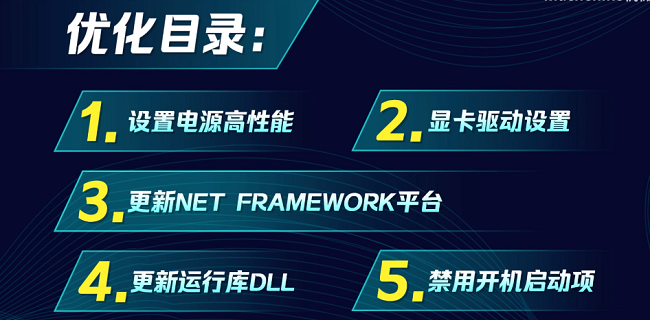
Sumber perisian: Alat pembaikan DirectX
Kaedah pengoptimuman:
Kaedah 1: Tetapkan bekalan kuasa kepada prestasi tinggi
1 untuk membuka tetingkap jalankan dan masukkan "kawalan", dan tekan Masukkan untuk membuka panel kawalan.
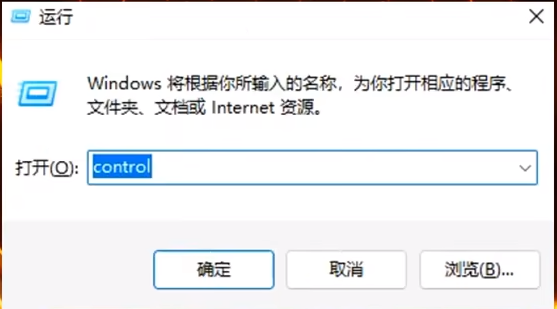
2. Dalam antara muka tetingkap yang terbuka, klik pilihan "Perkakasan dan Bunyi".
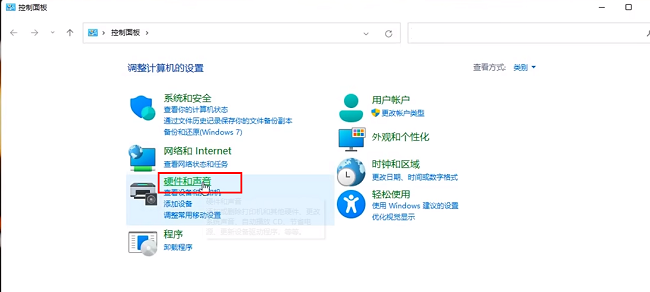
3. Kemudian klik "Pilih Pelan Kuasa" dalam "Pilihan Kuasa".
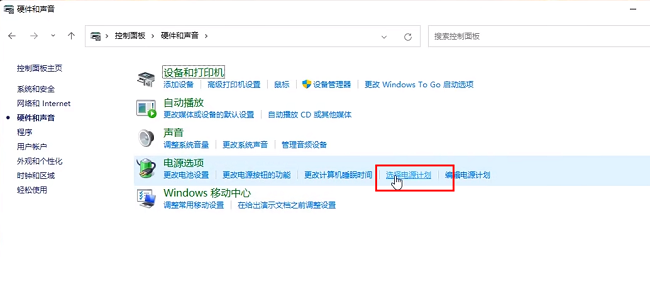
4 Kemudian klik pilihan "Buat Pelan Kuasa" di lajur kiri.
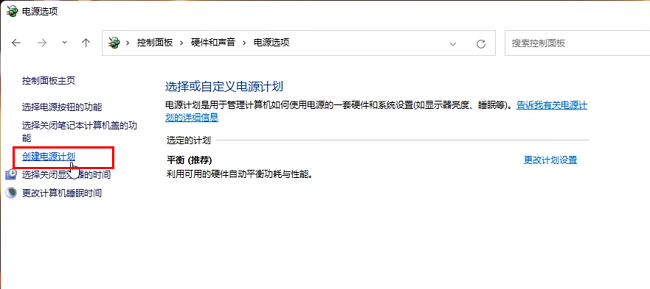
5. Selepas memasuki antara muka baharu, semak "Prestasi Tinggi", tetapkan nama pelan dan klik "Halaman Seterusnya".
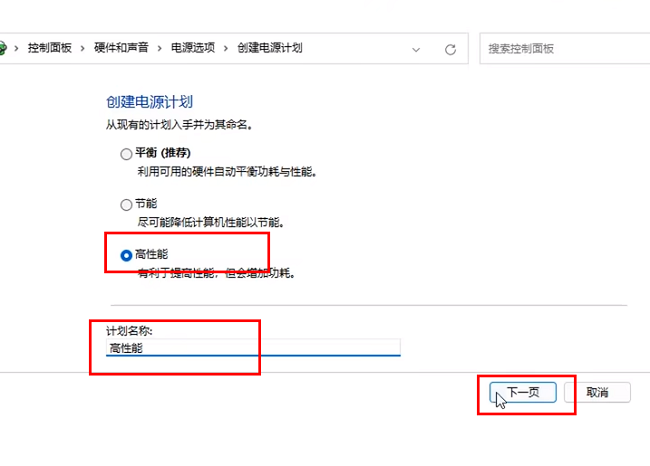
6. Akhir sekali, tetapkan masa paparan yang sesuai mengikut keperluan anda sendiri, dan kemudian klik butang "Buat".
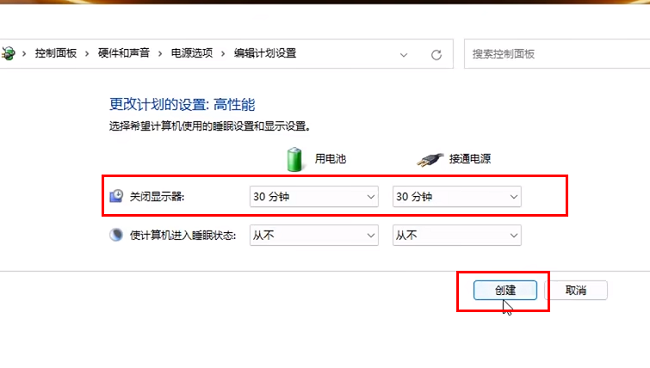
Kaedah 2: Tetapan pemacu kad grafik
1 Cari pemacu kad grafik dalam bar tugas di sudut kanan bawah, klik kanan dan pilih "Panel Kawalan NVIDIA" dalam senarai pilihan.
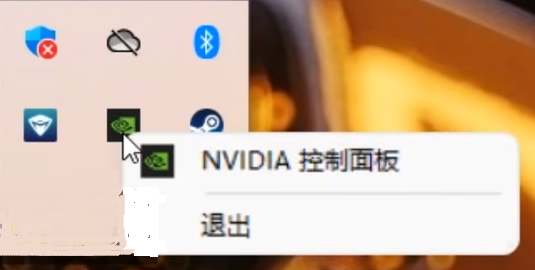
2 Dalam antara muka tetingkap yang terbuka, klik "Urus Tetapan 3D" di lajur kiri.
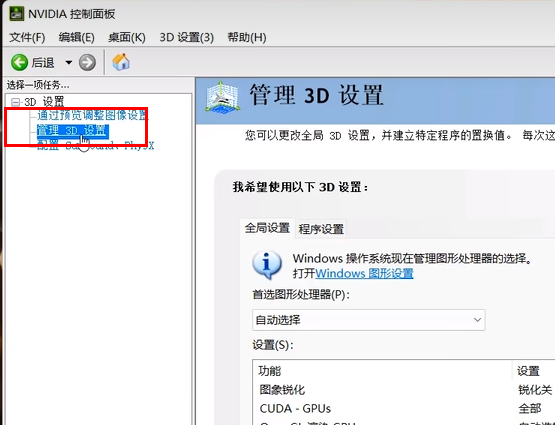
3 Kemudian klik butang lungsur pada kotak pilihan di sebelah kanan, pilih "Prestasi Tinggi" dalam senarai, dan akhir sekali klik "Guna".
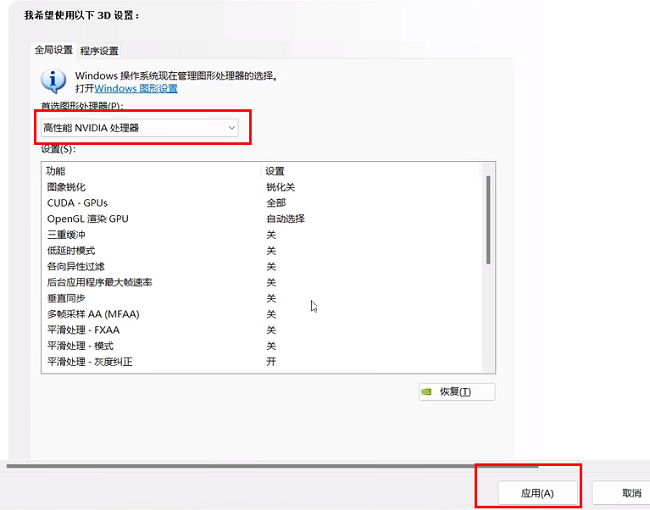
Kaedah 3: Kemas kini platform Rangka Kerja NET
1. Buka Panel Kawalan dan klik pilihan "Nyahpasang Program" dalam "Program".
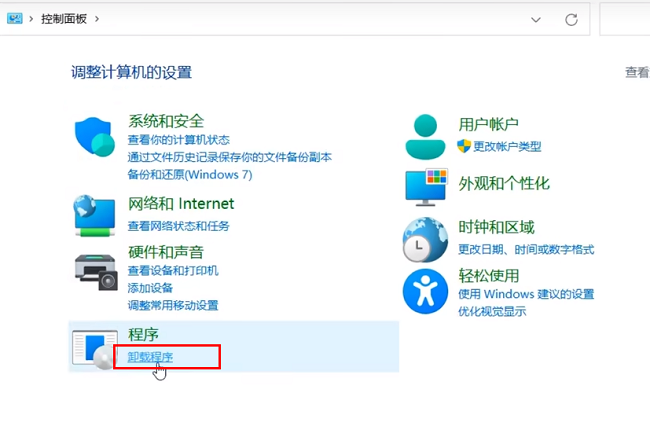
2. Selepas memasuki antara muka baharu, klik "Hidupkan atau matikan ciri Windows" di penjuru kiri sebelah atas.
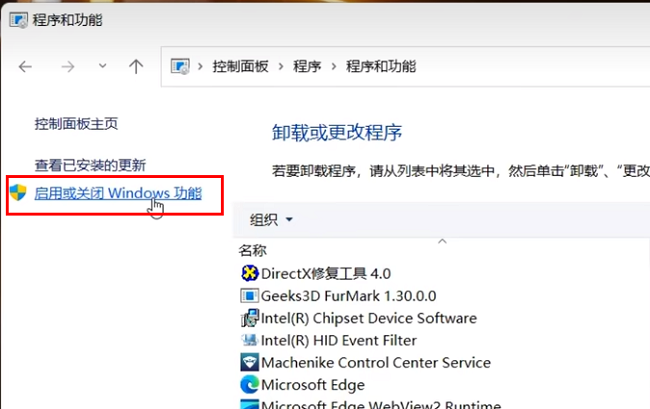
3 Dalam antara muka tetingkap yang terbuka, tandakan dua kotak kecil pilihan Rangka Kerja BERSIH yang pertama dan klik "OK".
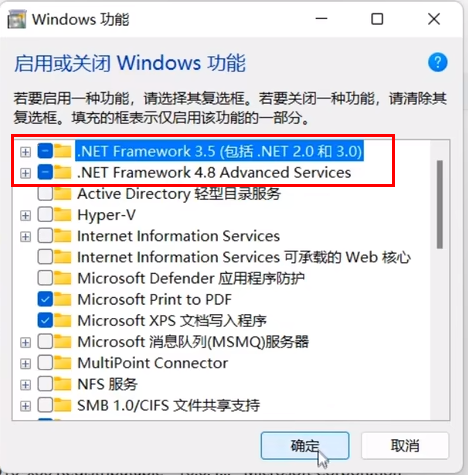
4. Kemudian klik "Biarkan Windows Update memuat turun fail untuk anda", supaya sistem akan memuat turun program pemasangan secara automatik.

Kaedah 4: Kemas kini pustaka runtime dll
Masukkan tapak ini, cari "DirectX Repair Tool", klik "Local Download", selepas muat turun selesai, unzip dan bukanya.
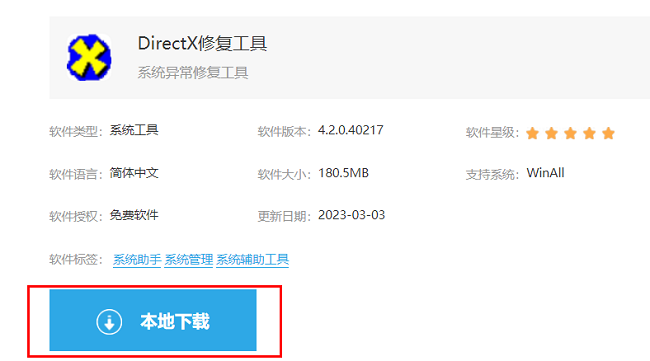
Kaedah 5: Lumpuhkan item permulaan
1 Tekan dan tahan "Ctrl+shift+ESC" untuk membuka Pengurus Tugas dan klik tab "Permulaan" di bahagian atas.
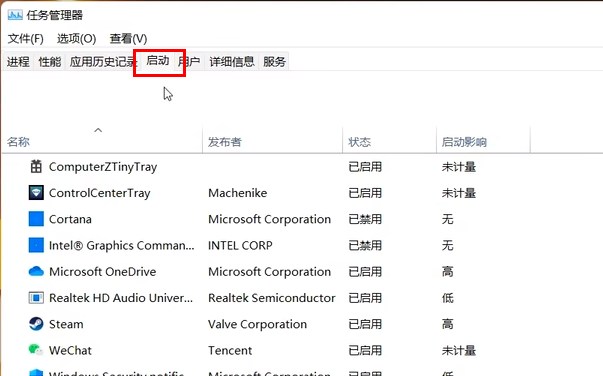
2 Kemudian pilih program permulaan yang tidak diperlukan dan klik butang "Lumpuhkan" di sudut kanan bawah.
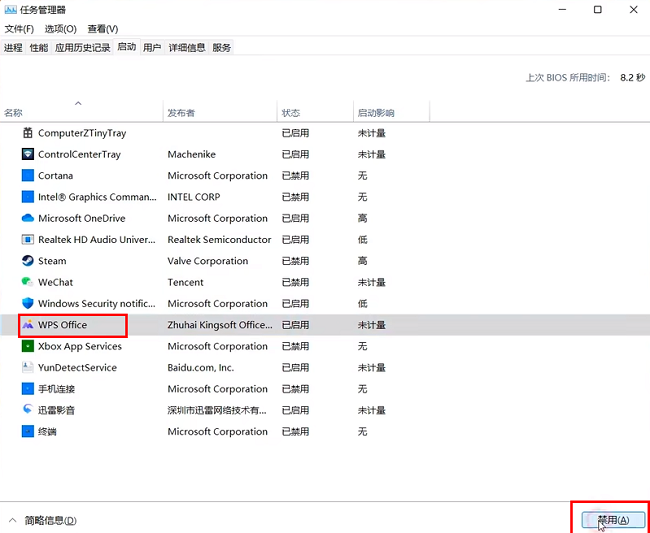
Atas ialah kandungan terperinci Bagaimana untuk mengoptimumkan Win11 untuk menjadi yang paling lancar. Untuk maklumat lanjut, sila ikut artikel berkaitan lain di laman web China PHP!

